
あれ?Excelが枠だけになっちゃった・・・・・
壊れちゃったのかな・・・・?
Excelで作業していたり、同僚や顧客からExcelファイルを受領したとき、なぜかウィンドウだけ表示されて、不安になったり混乱した経験はありませんか?
実はExcelの「ウィンドウを表示しない」という機能であり、Excelの不具合であったり、添付ミスであったり、圧縮ファイルの解凍に失敗したからではありません。
現象の詳細と原因・対策について解説していきます。
現象の詳細
現象の詳細画面は以下です。Excelのほとんどの機能がグレーアウトされて使えない状態になっています。
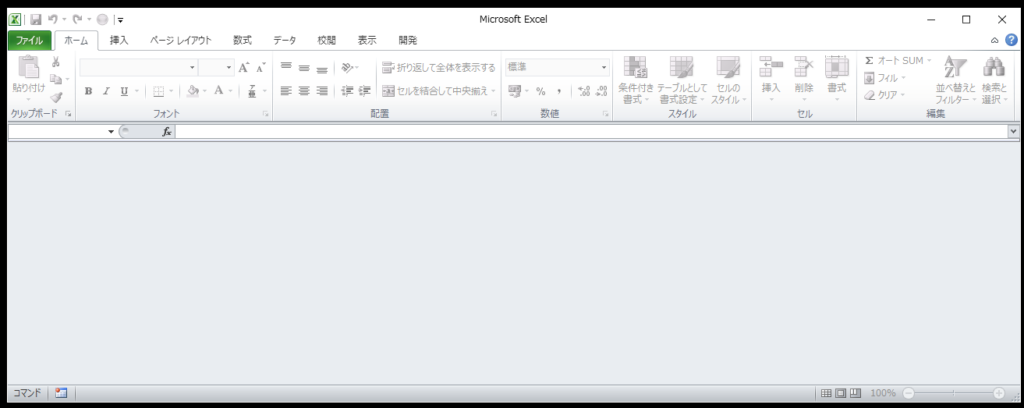
原因
「表示しない」をクリックしてしまった
操作ミスで「表示」タブの「表示しない」をクリックしてしまった可能性があります。カーソルが突然移動したりして押してしまうことがよくありますね。

ショートカットキーを押してしまった
またはショートカットキーを押してしまった可能性があります。厳密に言うと「ウィンドウを表示しない」には個別のショートカットキーが設定されていないので、Altから始まるアクセスキーを間違えて押してしまった可能性があります。
ウィンドウを表示しない:Alt → W → H
上記のキーを順に押していくとわかるように、Altを押すことでリボンにアルファベットが表示されるので、それをキーボードで押すことによってリボンを操作することが可能です。この機能をアクセスキーと言います。
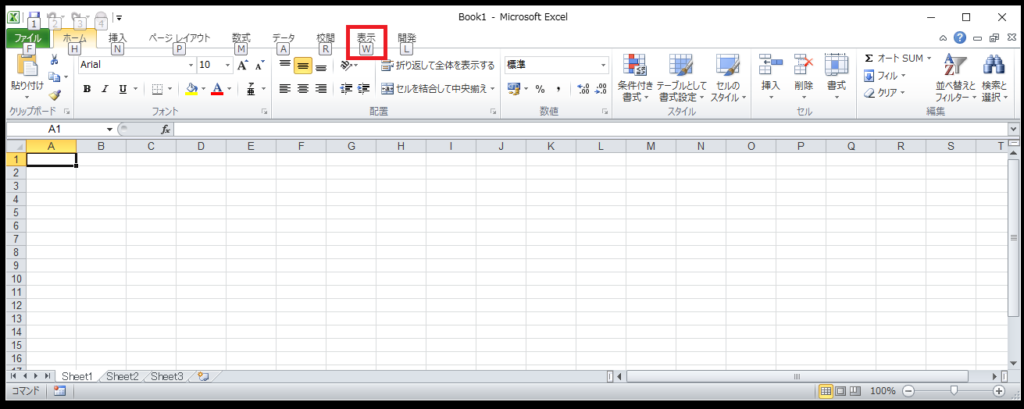
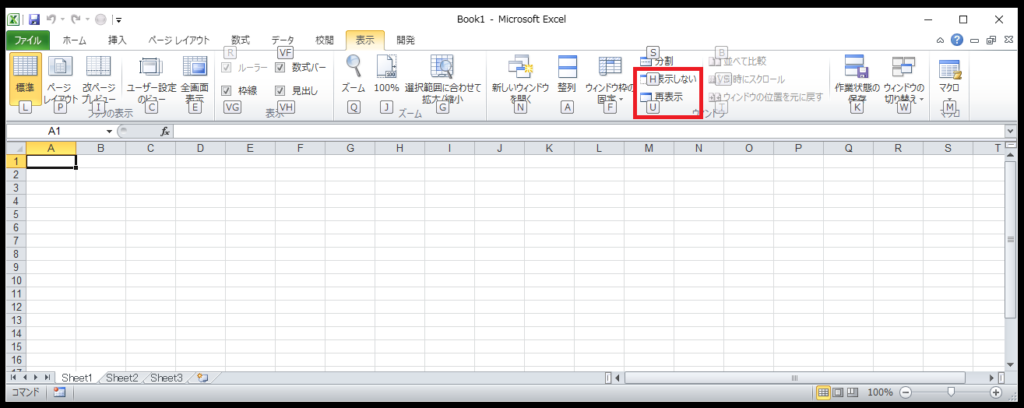
後述する対策の「ショートカットキーを押す」ときもこの画面になります。
対策
「再表示」をクリックする
リボンの「表示」タブの「ウィンドウ」にある、「再表示」をクリックします。すると「ウィンドウの再表示」という画面が出てくるので、リストの中から再表示させたいブックを選択して「OK」をクリックします。
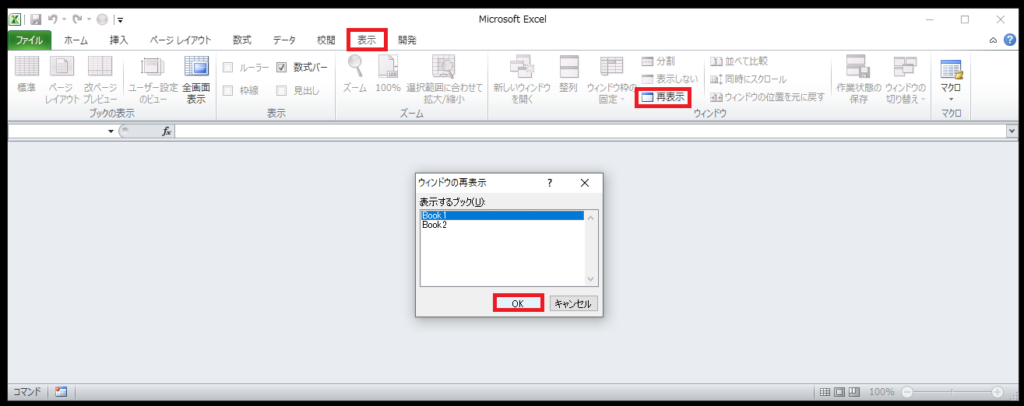
リストには上記画像のように非表示になっているブックがすべて表示されるので、複数ある場合はすべて同様の手順で表示させておきましょう。
ショートカットキーを押す
こちらも厳密にはアクセスキーですが、「ウィンドウの再表示」に相当するアクセスキーを押します。
ウィンドウの再表示:Alt → W → U
そうすると、「再表示」をクリックしたときと同様の画面が表示されるので、再表示したいブックを選択して「OK」をクリックします。
あとがき
「対策はわかったけど、こんなショートカットキー絶対押してないよ~」などと思われる方がいらっしゃると思いますが、いつもExcelを触っていれば何かの拍子に押してしまう可能性はあります。そんなときに少しでも平常心を保てるように「ウィンドウを表示しない」という機能があることと、その対策について覚えておきましょう。


コメント